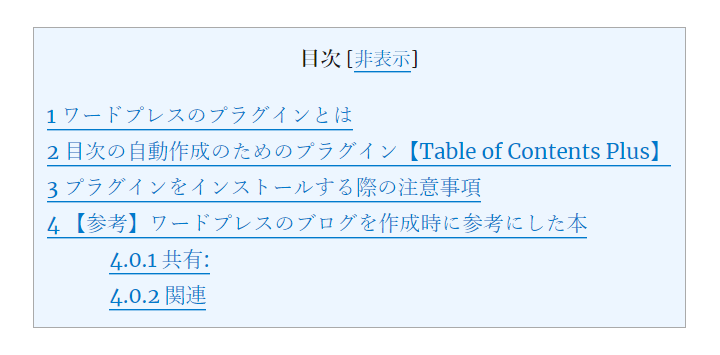おはようございます!今日の山口は快晴で気持ちがいいですが、風は少し冷たいです!
今年の4月中旬にワードプレスでブログを作成してから約1ヶ月半。
Googleにインデックスされない、などの問題も発生していますが、少しずつ、少しずつ、前進中です。
デザインも少しずつ整えていきたいのですが、知識もないし、なかなか大変(涙)!
先日以下のブログ記事でも書きましたが、「Googleの検索エンジンにヒットしない/インデックスされない問題」は一旦解決したように思えましたが、その後、まだGoogleの検索に引っかかってこない状況です・・・。
ただ、問題解決からまだ1週間も経っていないので、今はとりあえず待っている状況です・・・。

やはり無料ブログに比べると、IT初心者にはワードプレスのハードルは高いな~と感じています。
有名ブロガーのブログを見てみると、見た目もカッコよく仕上がっていますよね。
一体どうすればああいう風にできるんだろう・・・といつも思います。
ただ、ワードプレスのいいところは、ネット上に出ている情報量がとにかく多いので、根気よく検索すれば何らかの情報が出てくるというところです。
他の人のブログを見て、真似できそうなものがあったら検索をして情報が出ていないか探す、ということを繰り返すしかないんでしょうね。
さて、今日は目次を自動作成できるプラグインをインストールしてみました!
ワードプレスのプラグインとは
プラグインは、差し込む・差込口などの意味を持つ英単語です。
IT分野においては、ソフトウェアに機能を追加する小さなプログラムのことを指します。
ワードプレスは柔軟性を保つため、必要最低限の機能のみを装備した状態で設計されています。
プラグインはワードプレスの最大の特徴の一つで、標準のワードプレスにはない機能を、プラグインをインストールすることで追加することができます。
プラグインのおかげで、自由にカスタマイズすることが可能になるんですね。
どんなプラグインがあるかは、ネットで検索してくるとすぐに出てきますよ。
「ワードプレス おすすめ プラグイン」などと入力して、調べてみてくださいね!
目次の自動作成のためのプラグイン「Table of Contents Plus」
今回目次を作成したい!と思ったので、「目次の作成 プラグイン 2018」という検索ワードで検索してみたところ、「Table of Contents Plus」というプラグインがあることを知りました。
インストール方法や設定については、こちらのブログ記事を参考にしています。
WordPressで綺麗な目次を作りたい!【Table of Contents Plus】をカスタマイズしてみた
このブログ記事に沿って、問題なくインストール&設定が完了しました。
スポンサードサーチ
プラグインをインストールする際の注意事項
まず、インストールする前に必ずブログのバックアップを取ってくださいね。
バックアップには「BackWPUp」というプラグインがおすすめです。
なお、こちらの「Table of Contents Plus」はブログ全体に適用されるので、過去のブログ記事にも影響してきます。
試しに過去の記事を確認したところ、不要な目次が入ってしまっているものもありました。(あとで修正していく予定です。)
そのため、このプラグインはできれば最初から導入しておいた方が楽だと思います。
記事コンテンツ下にある「共有:」「いいね:」「関連」などが目次内に表示されてしまう場合の対処方法
例えば私の場合、以下のように記事コンテンツ下の「共有:」「関連」が目次内に自動的に表示されてしまいました・・・。
消す方法はないかと調べてみたところ、すぐに出てきました!さすがワードプレス!情報量が多い!!!
以下のブログ記事の解決法①に従ってやってみたら、あっさり解決しましたよ。
自動作成された目次に「いいね:」「共有:」「関連」が出てきた際、非表示にする2つの解決方法。【WordPressプラグイン – Table of Contents Plus】
スポンサードサーチ
【参考】ワードプレスのブログを作成時に参考にした本
なお、ゼロからワードプレスを立ち上げる際に参考にした本はこちらです!
この本の中でも「最低限、入れておきたいプラグインを設定する」という項目があり、必ずインストールしておくべきプラグインがいくつか紹介されていますよ。
私もそれをもとにプラグインをインストールしました。
まだまだ手探り状態ですが、見やすいブログを目指して頑張ります!
これからもよろしくお願いいたします。